今回は、ChromiumベースのブラウザであるFlastをインストールしてみたいと思います。
フィーリングを確かめてみたいのでWindows11の環境にインストールしています。
Flastブラウザとは
FlastブラウザはAlter Linuxを開発しているFascodeNetworkが作成しているブラウザです。
Chromiumベースですが、FirefoxのようなカクカクしたUIを搭載しているブラウザとなります。
ChromiumベースですがChromiumっぽくないブラウザで、開発途中っぽく、バグは多いと思います。
Flastブラウザ : https://flast.fascode.net/
現在はWindowsとmacOSとLinux版が提供されています。
Flastブラウザのインストール
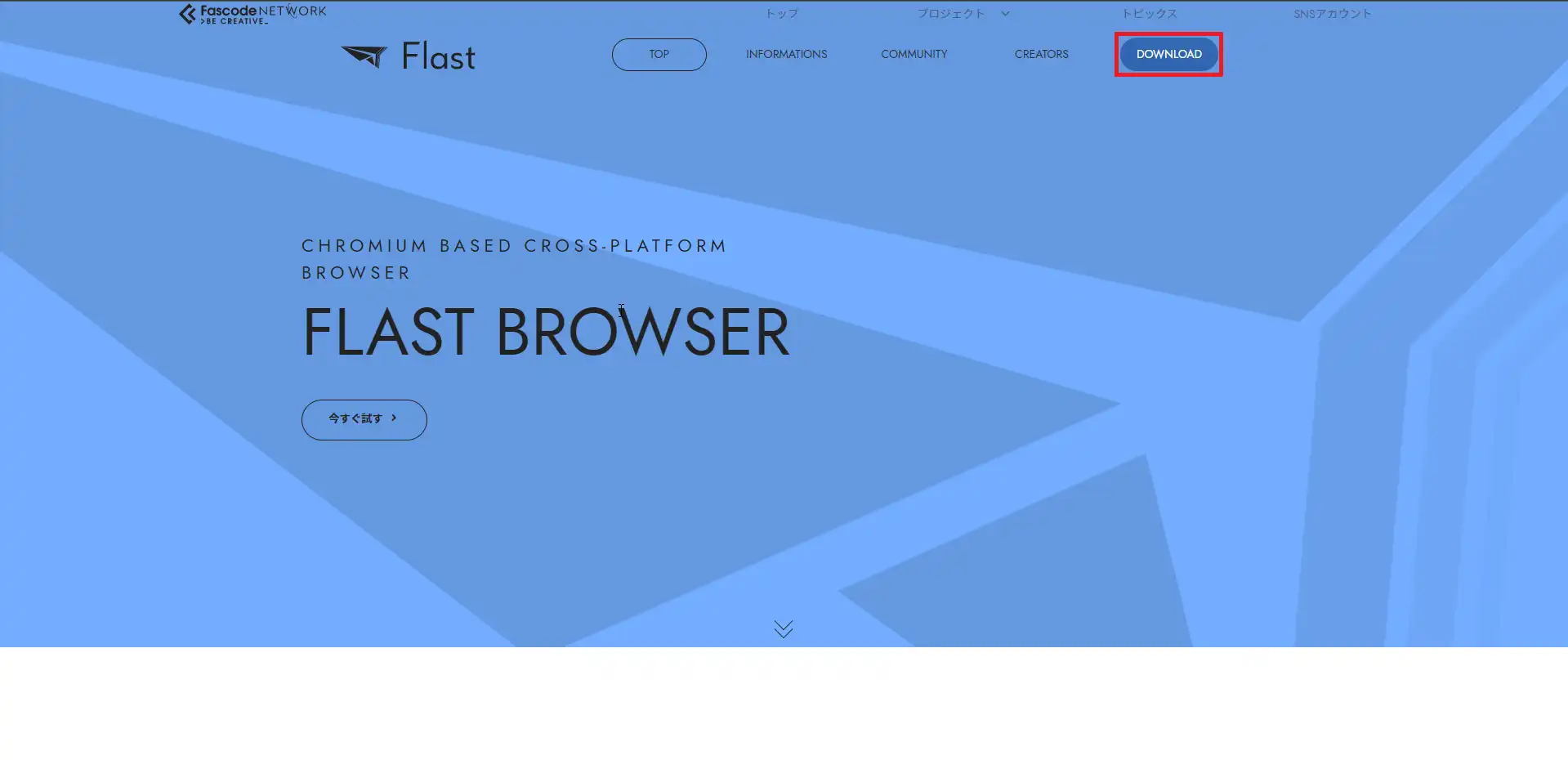
Flastブラウザのプロジェクトページに移動し、[Download]を押下します。
Flast : https://flast.fascode.net/
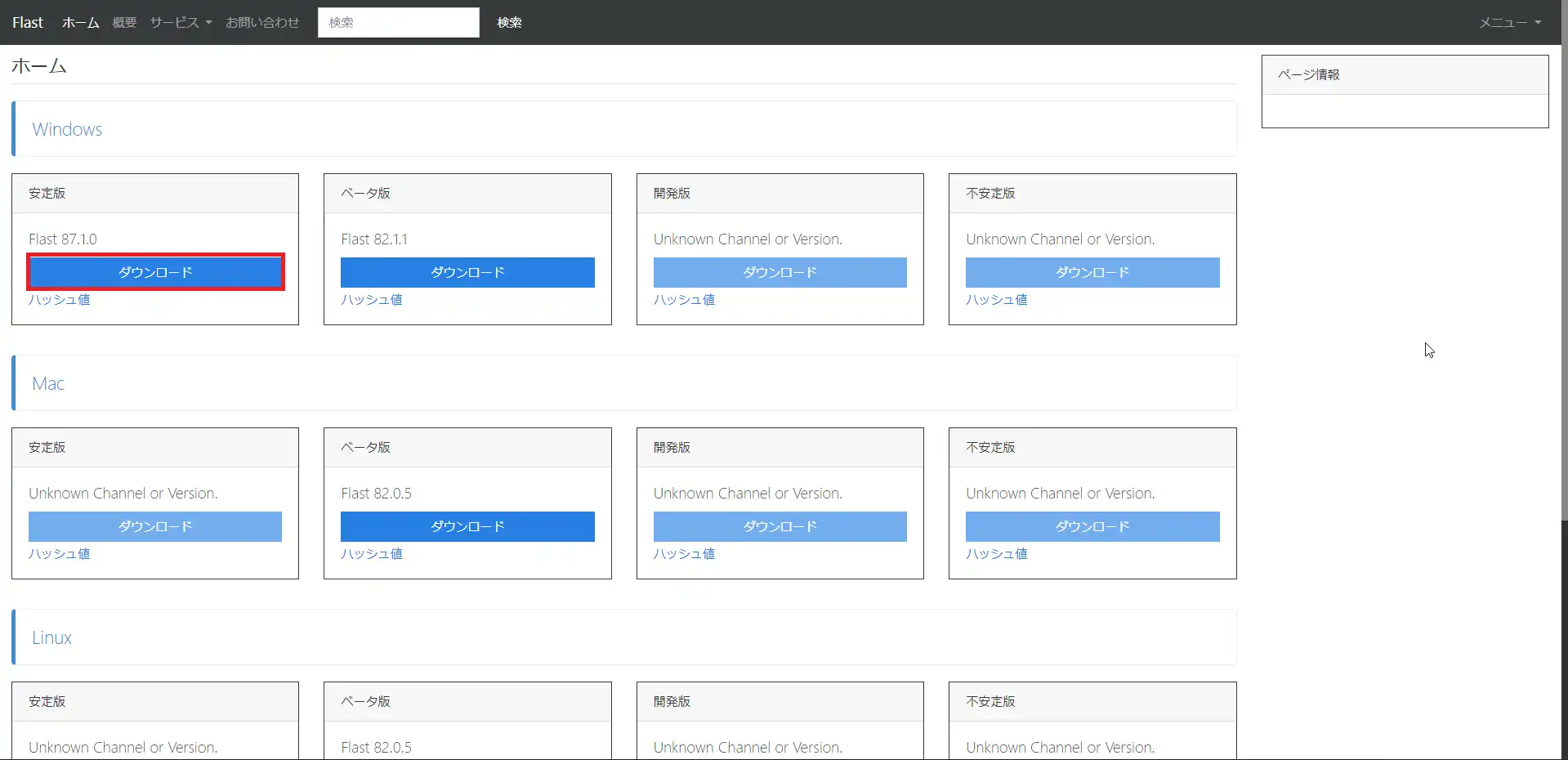
今回はWindows11にインストールするため、[Windows]の[安定版]をダウンロードしました。
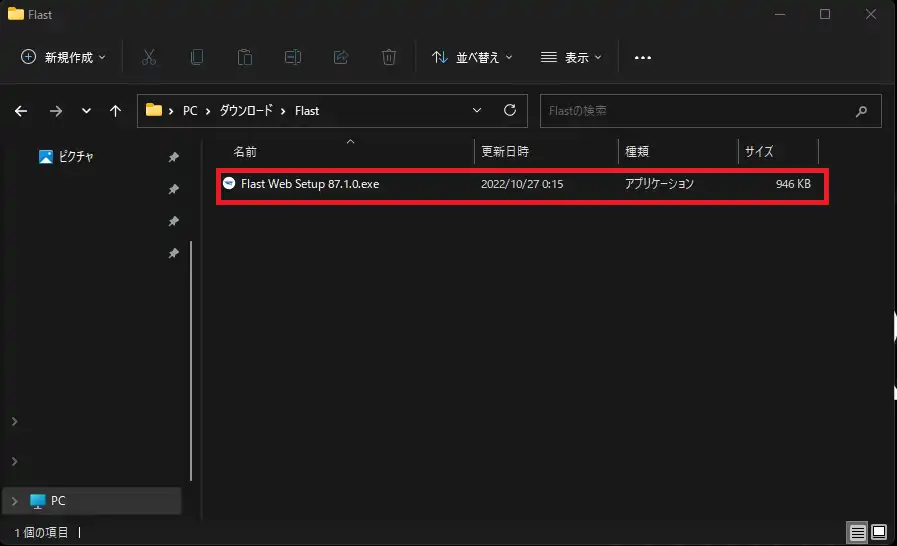
ダウンロードしたFlastブラウザの実行ファイルをダブルクリックし、Flastをインストールします。
インストール自体は何も表示されず、オプションの指定もできませんでした。
Flastブラウザのフィーリング
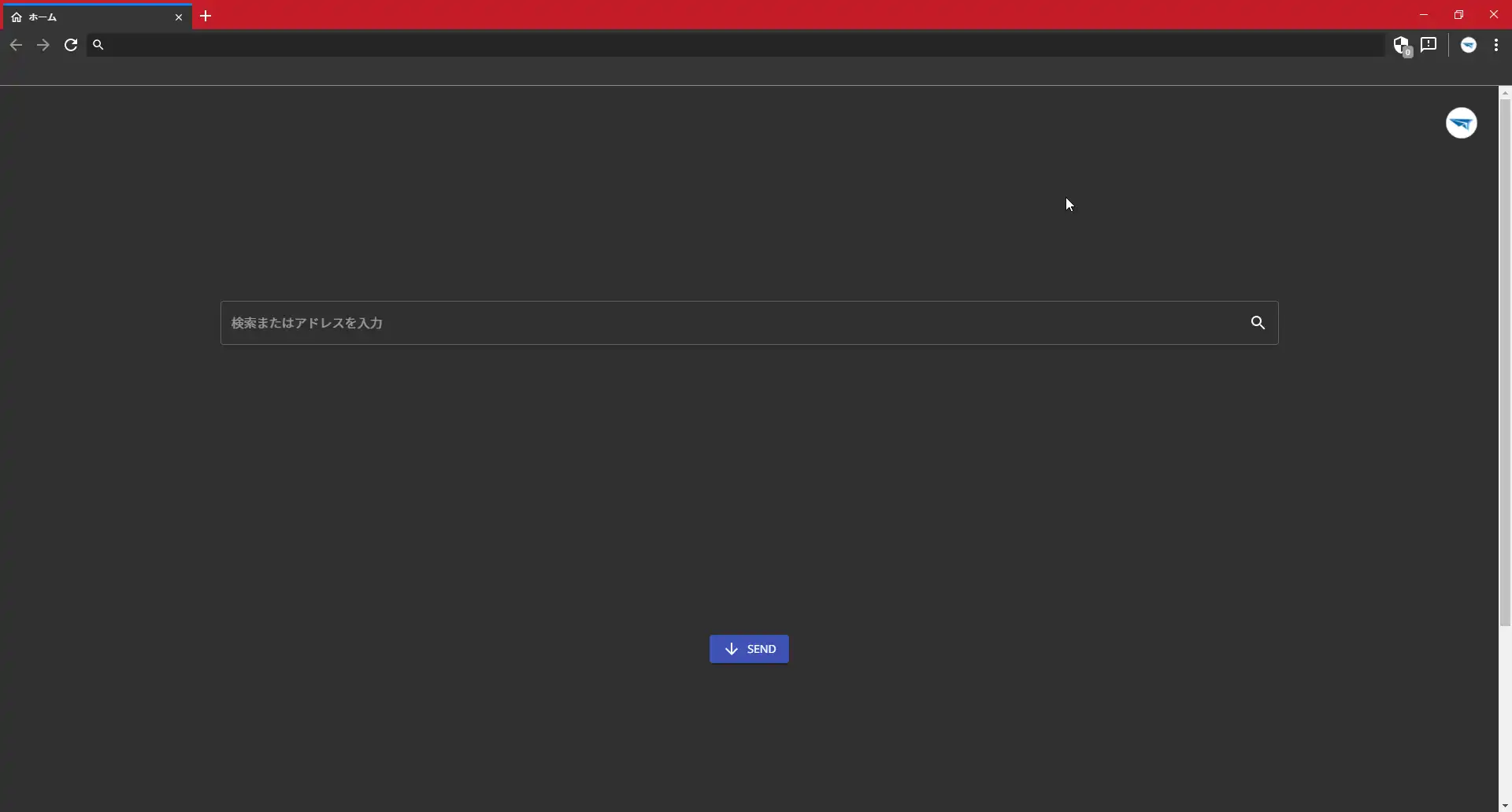
Flastの見た目がめちゃくちゃFirefoxっぽいです。
しかし、Firefoxと違いとてもシンプルです。
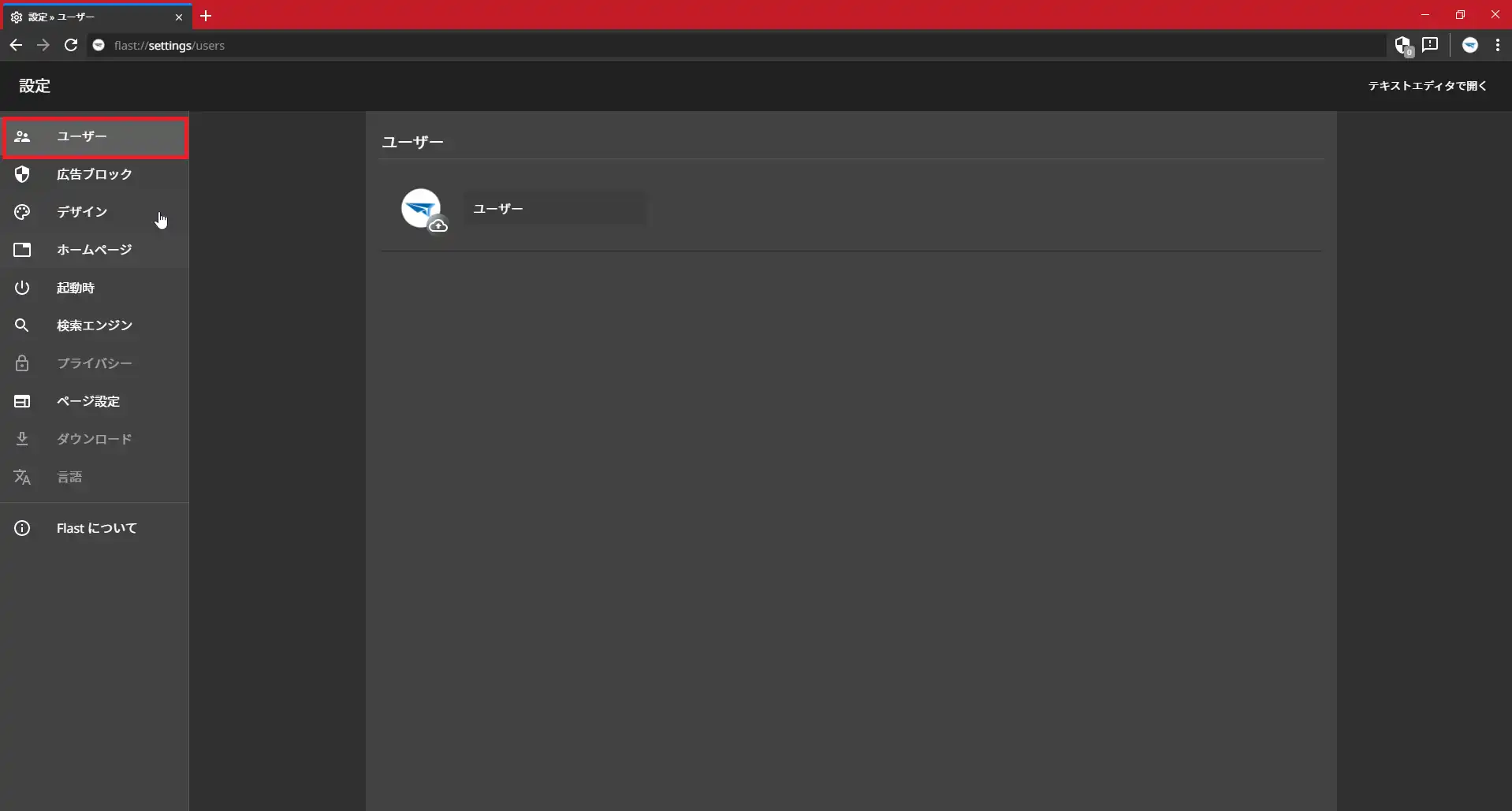
Flastの設定より、[ユーザ]を選択しました。
ここでは、ユーザ設定ができるみたいなのですが、ここでは名前とアイコンが変えられます。
これは、Chromeのプロフィール的なものですかね?
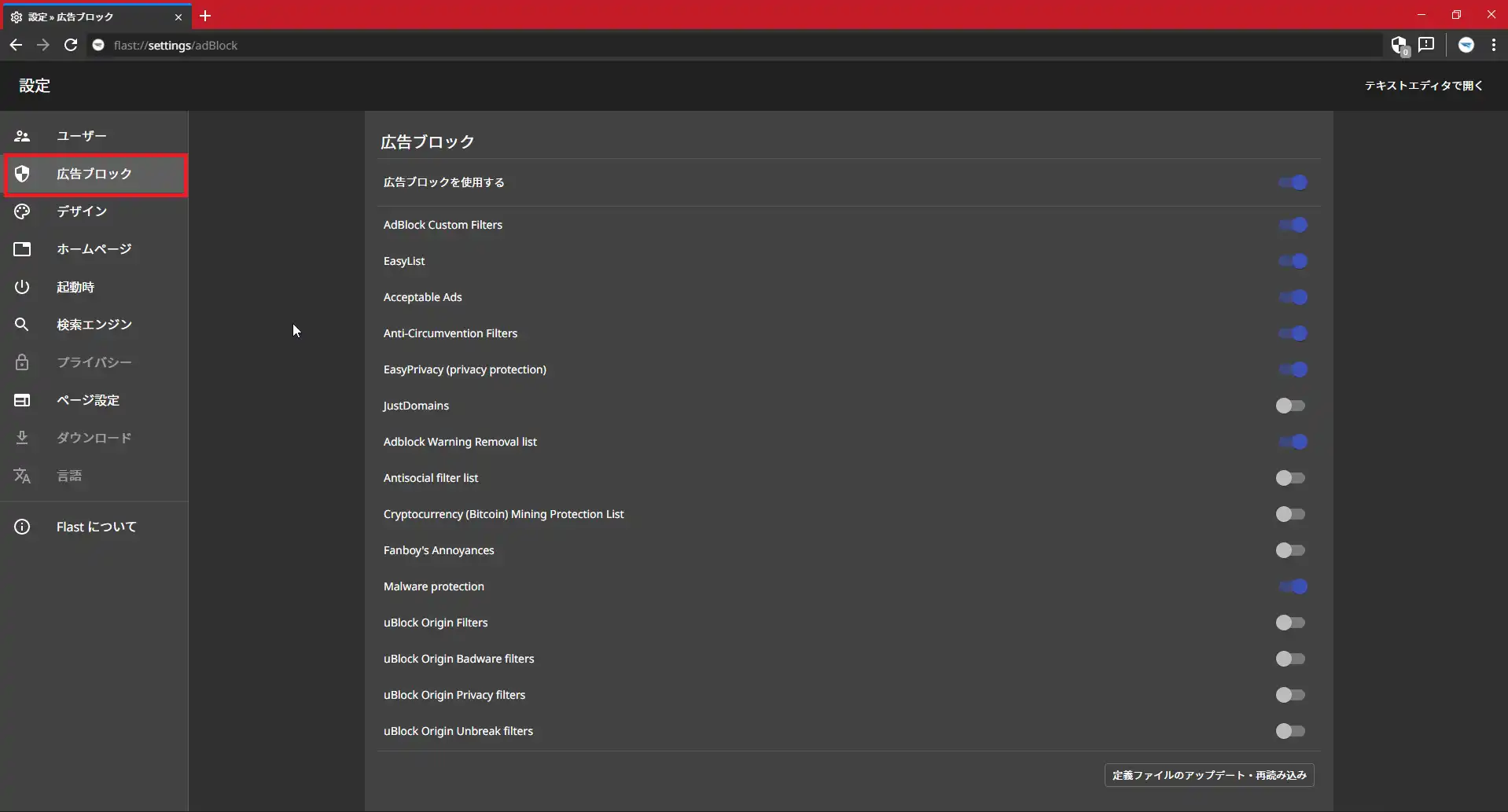
[設定]-[広告ブロック]では、Adblockの設定ができます。
Flastでは、標準で広告ブロック機能が提供されているそうです。
面白いのが、通常のAdblockerと違い、複数の広告ブロックサービスの定義ファイルを使用することができるようです。
通常は、ブラウザのプラグインで実装することが多い広告ブロック機能ですが、これはビルトインで提供されているようです。
また、任意の定義ファイルを読み込ませることができ、任意の広告をブロックすることが可能です。
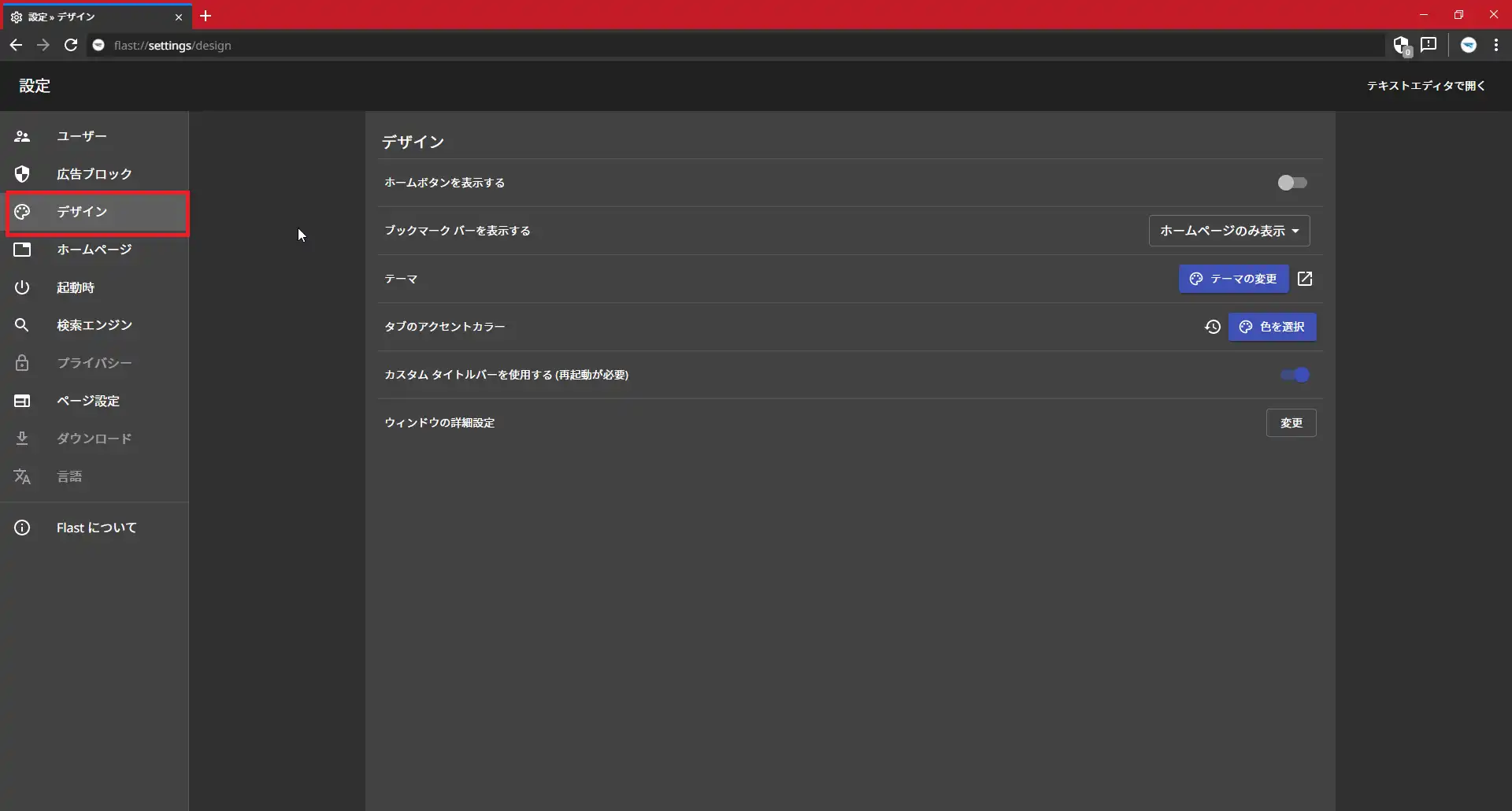
[設定]-[デザイン]では、Flastの外観を変更することができます。
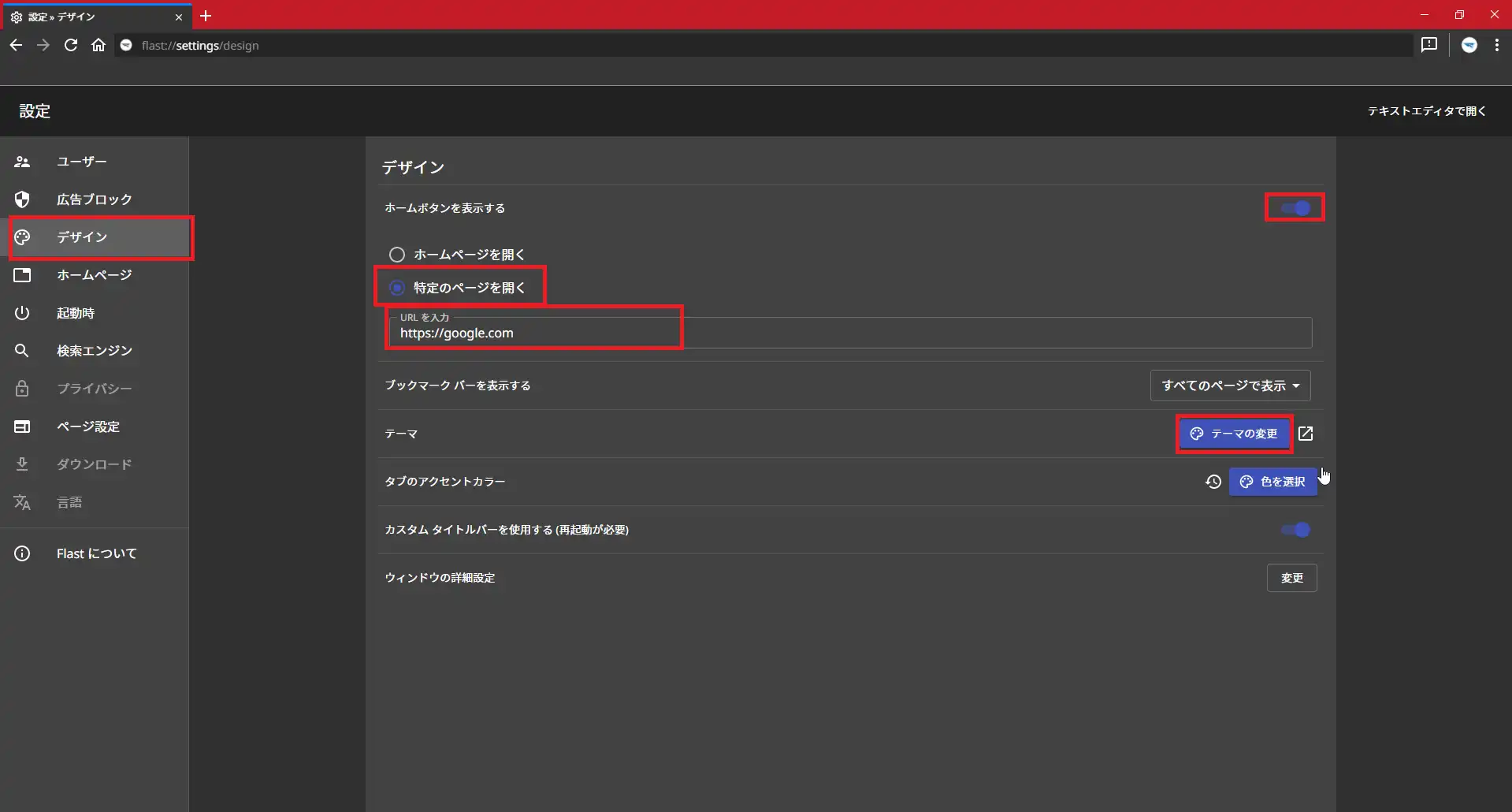
これは好みの設定だと思いますが、今回は[ホームボタンの設定]と、[ページの開き方]、[テーマ]を変更しています。
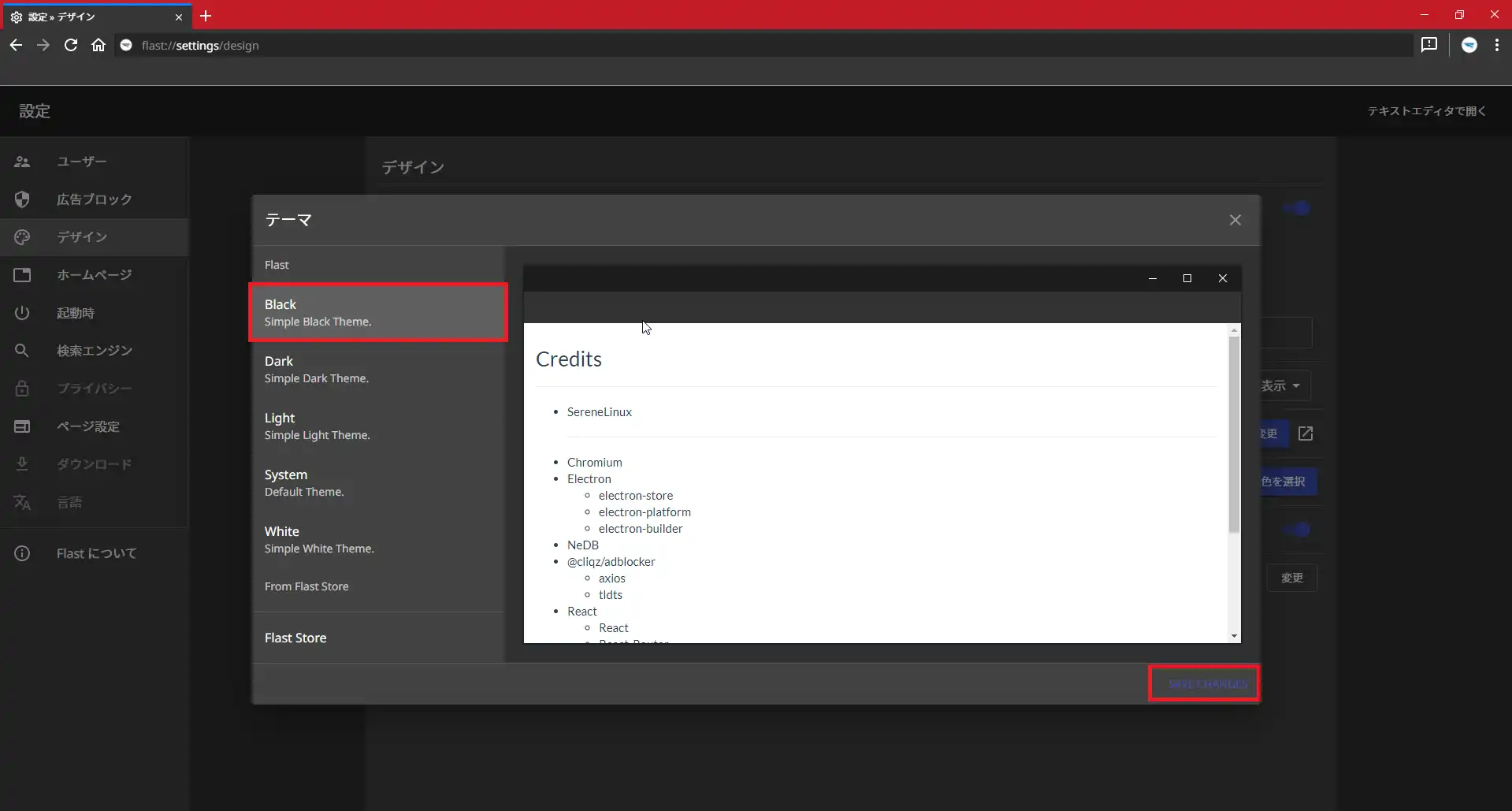
[テーマ]については、Black・Dark・Light・System・Whiteがデフォルトで用意されています。
今回はダークテーマを選択しました。
また、FlastはCSSによる記載でテーマの改変ができるようです。
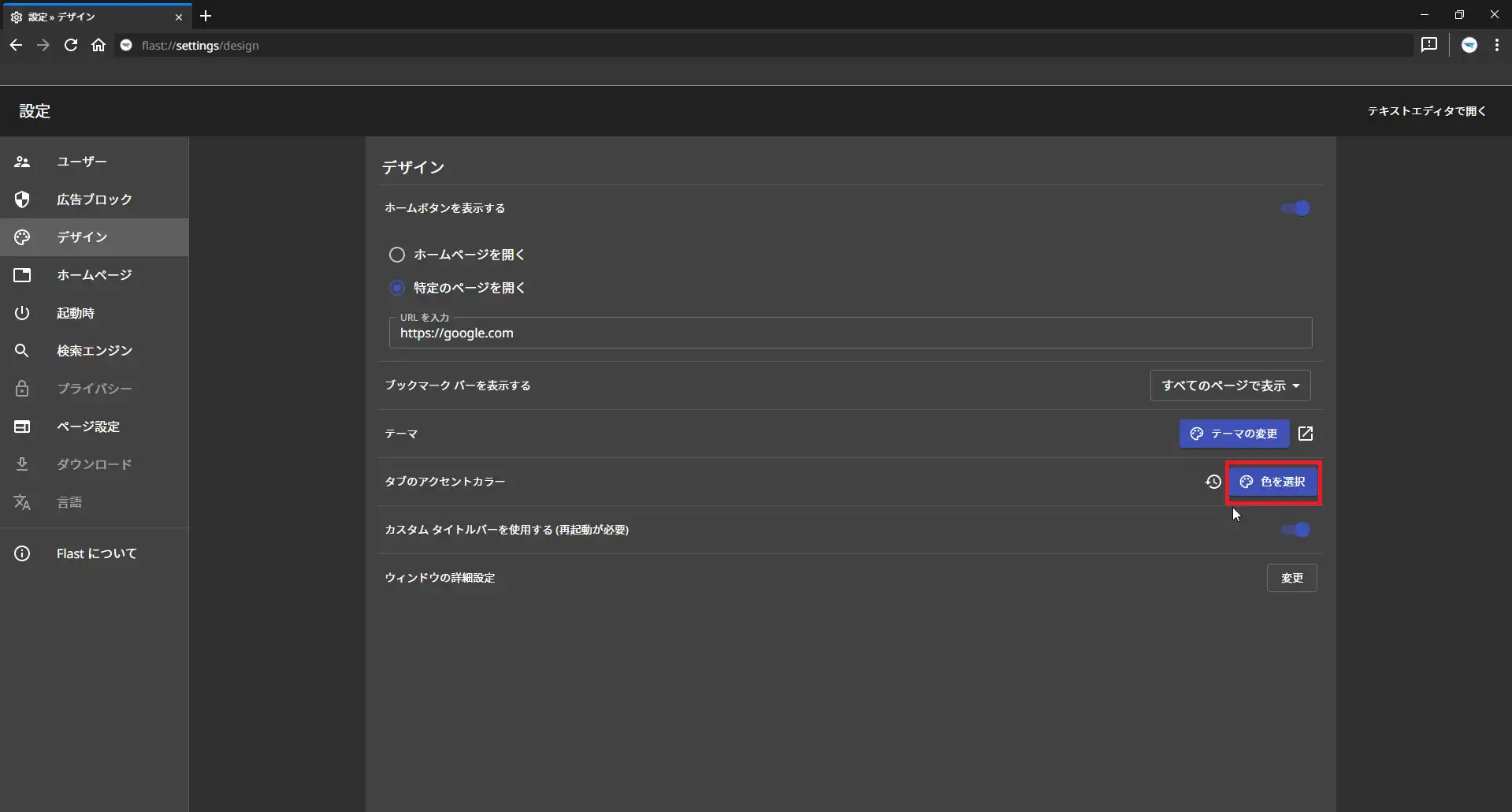
[設定]-[デザイン]-[タブのアクセントカラー]では、タブの上部にあるアクセントカラーを変更することができます。
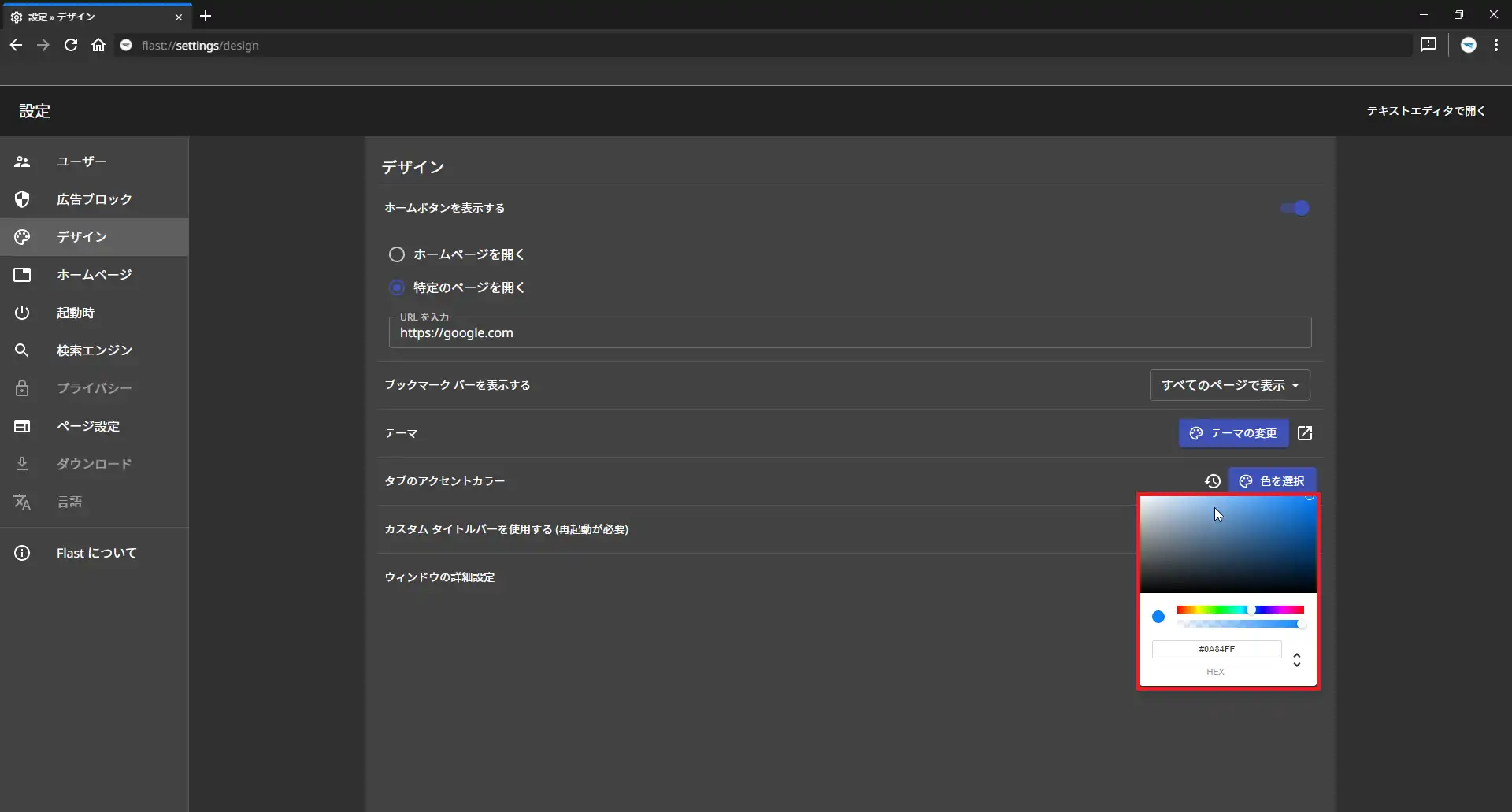
アクセントカラーは、色をピックアップするか、カラーコードで設定します。
また、[ウィンドウの詳細設定]については、変更ボタンを押しても反応がありませんでした。
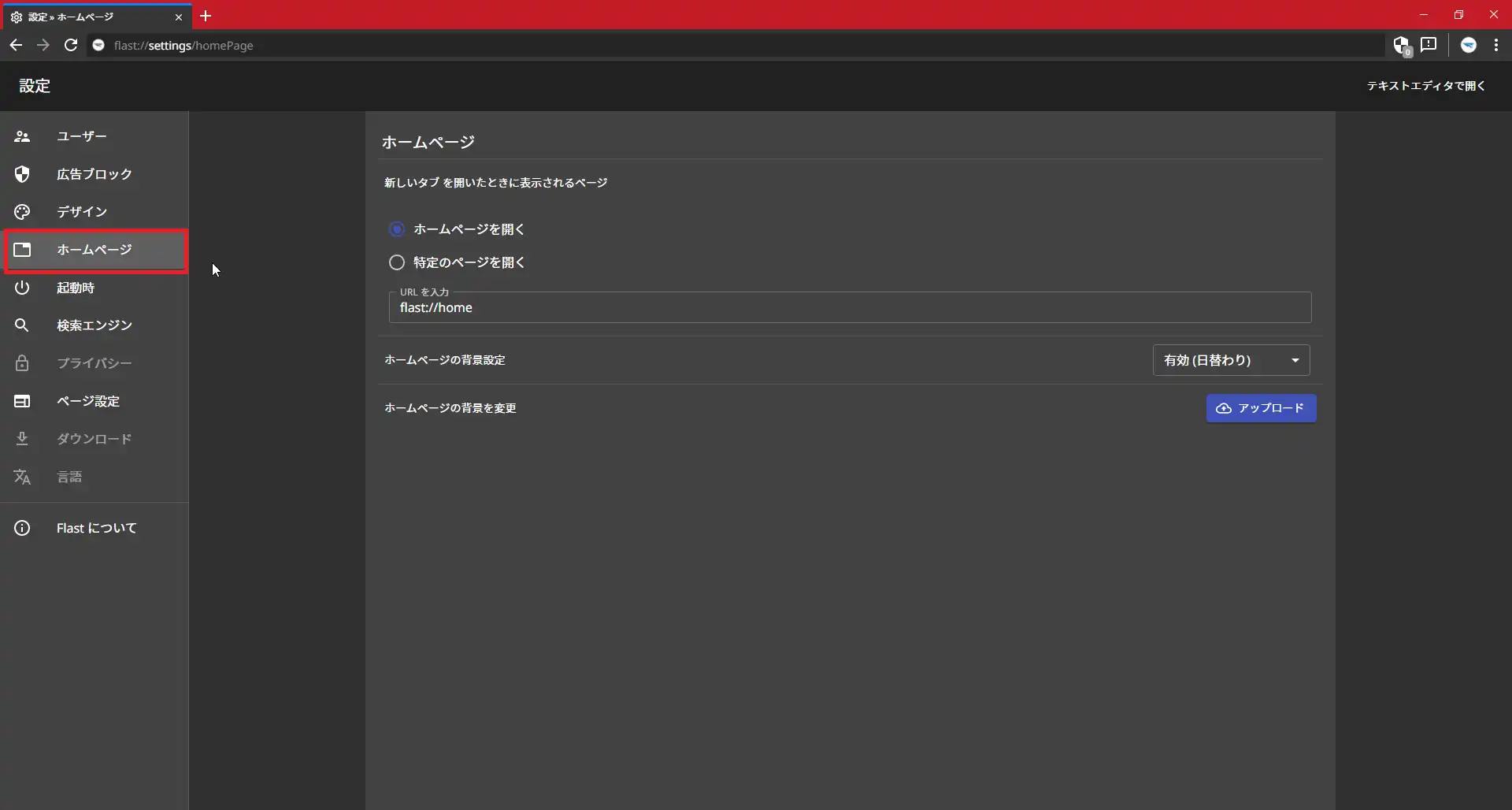
[設定]-[ホームページ設定]では、新しいタブを開いた際の挙動や、ホームページの背景設定を行うことができます。
デフォルトだと、新しいタブを開くとFlastのホームが表示されます。
ホームページの背景については、新しいタブを開いた際に表示される背景を変更することができます。
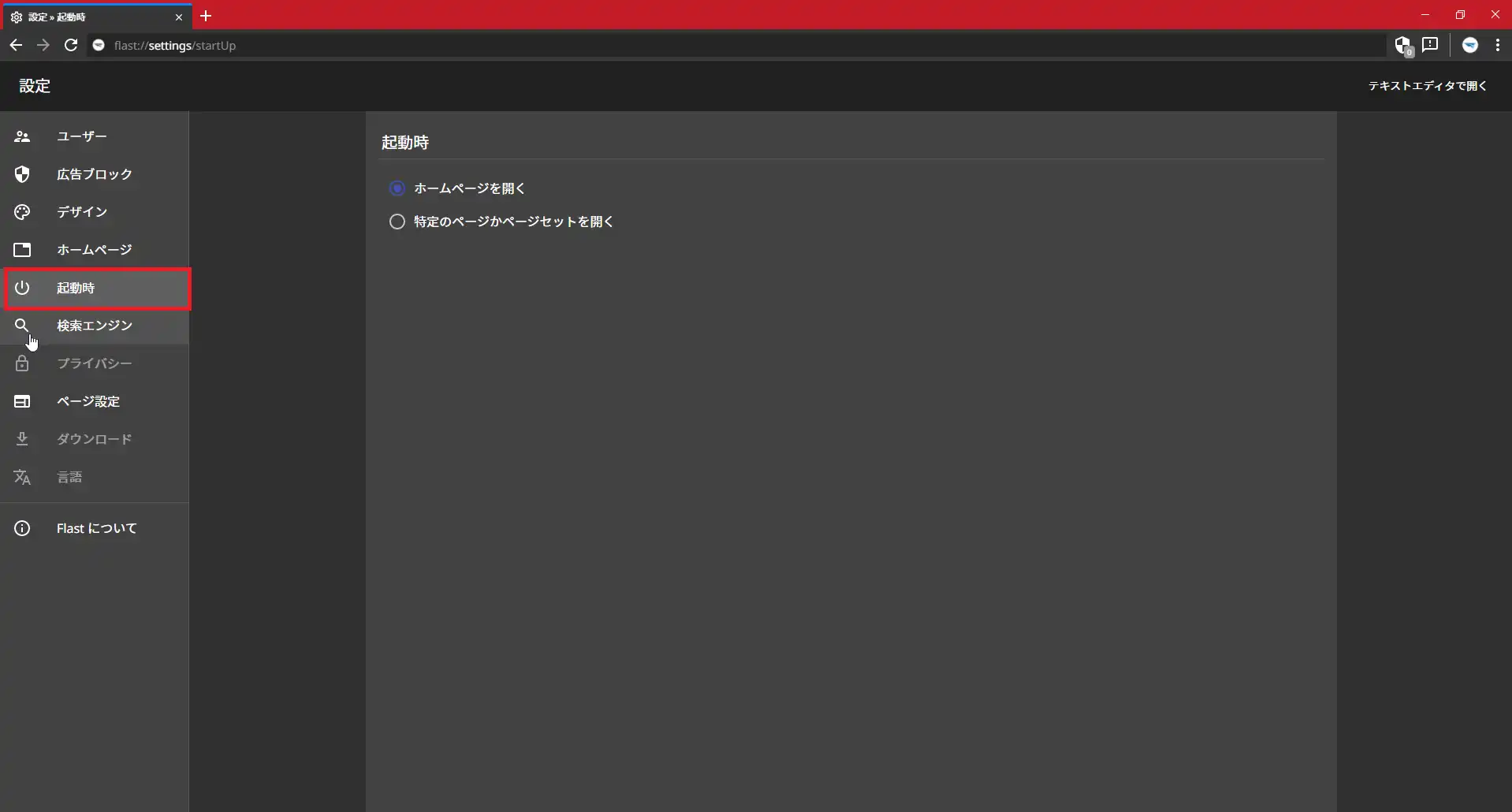
[設定]-[起動時]では、起動時のFlastの挙動を変更することができます。
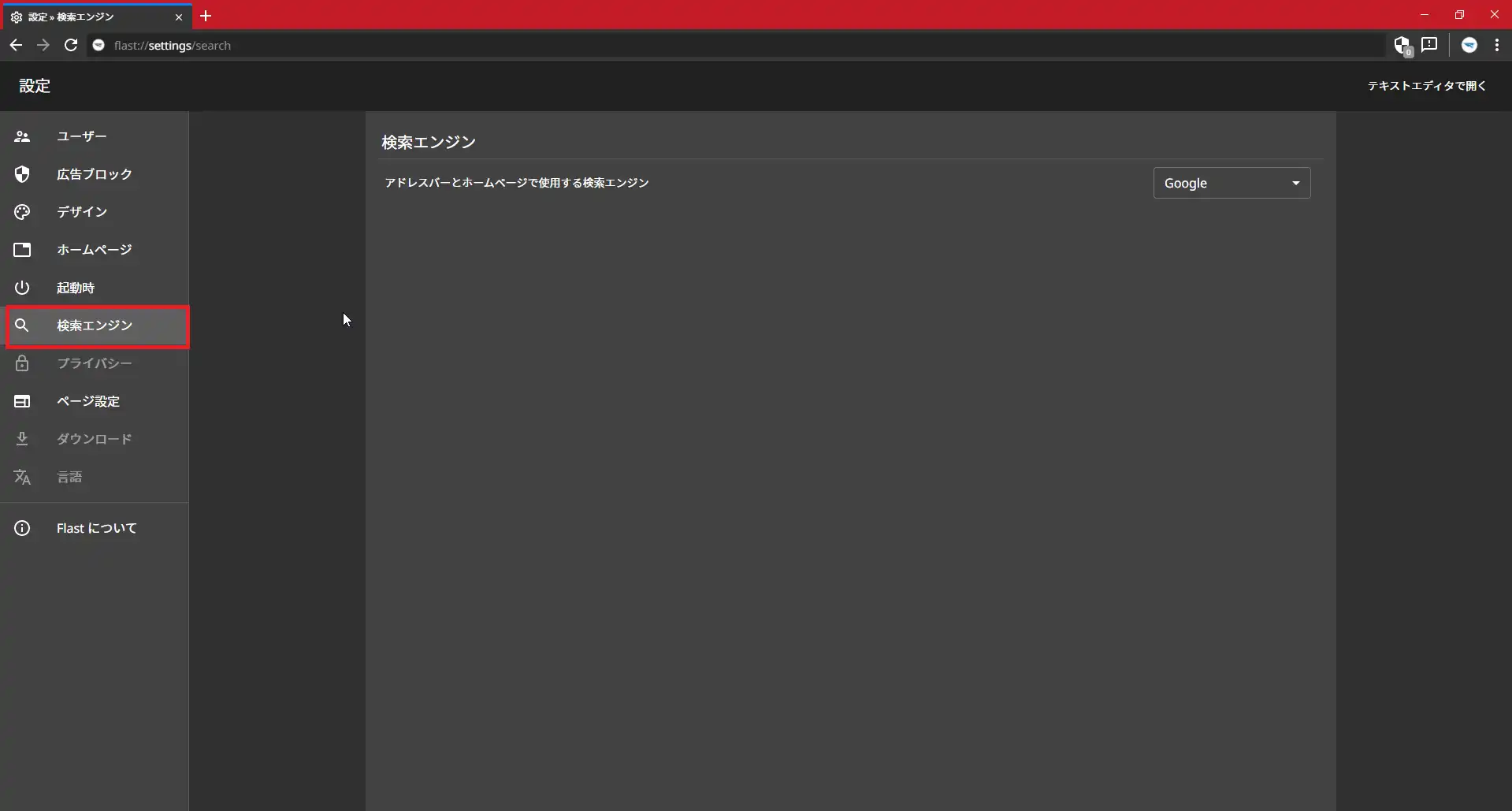
[設定]-[検索エンジン]ではデフォルトで使用する検索エンジンを設定することができます。
検索エンジンについては、GoogleやBingをはじめ、Yahoo、goo、OCN、Twitter、Youtube、Amazonなど多数の検索エンジン?を選択することができます。
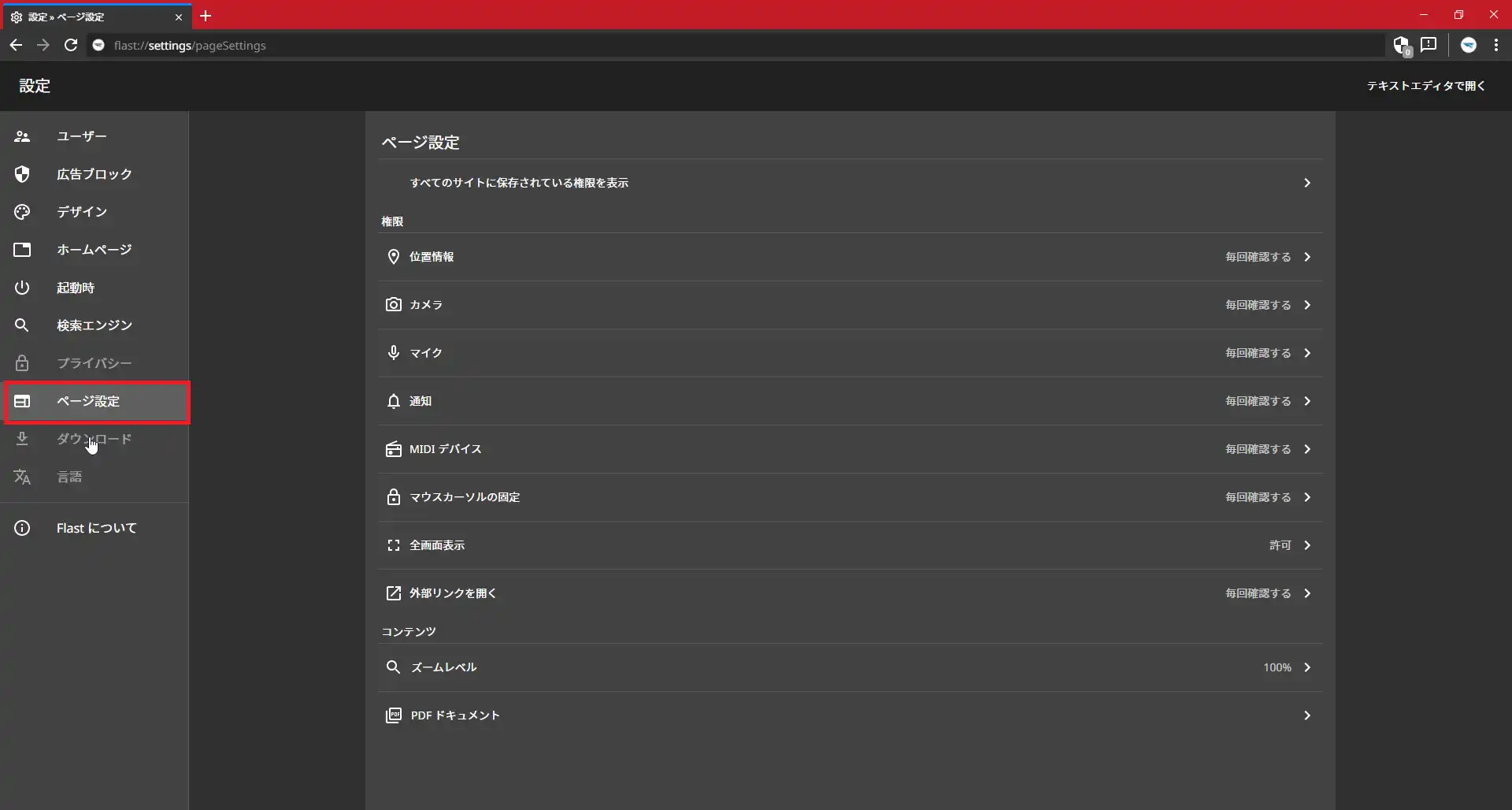
[設定]-[ページ設定]では、位置情報やマイクの使用などの設定を行うことができます。
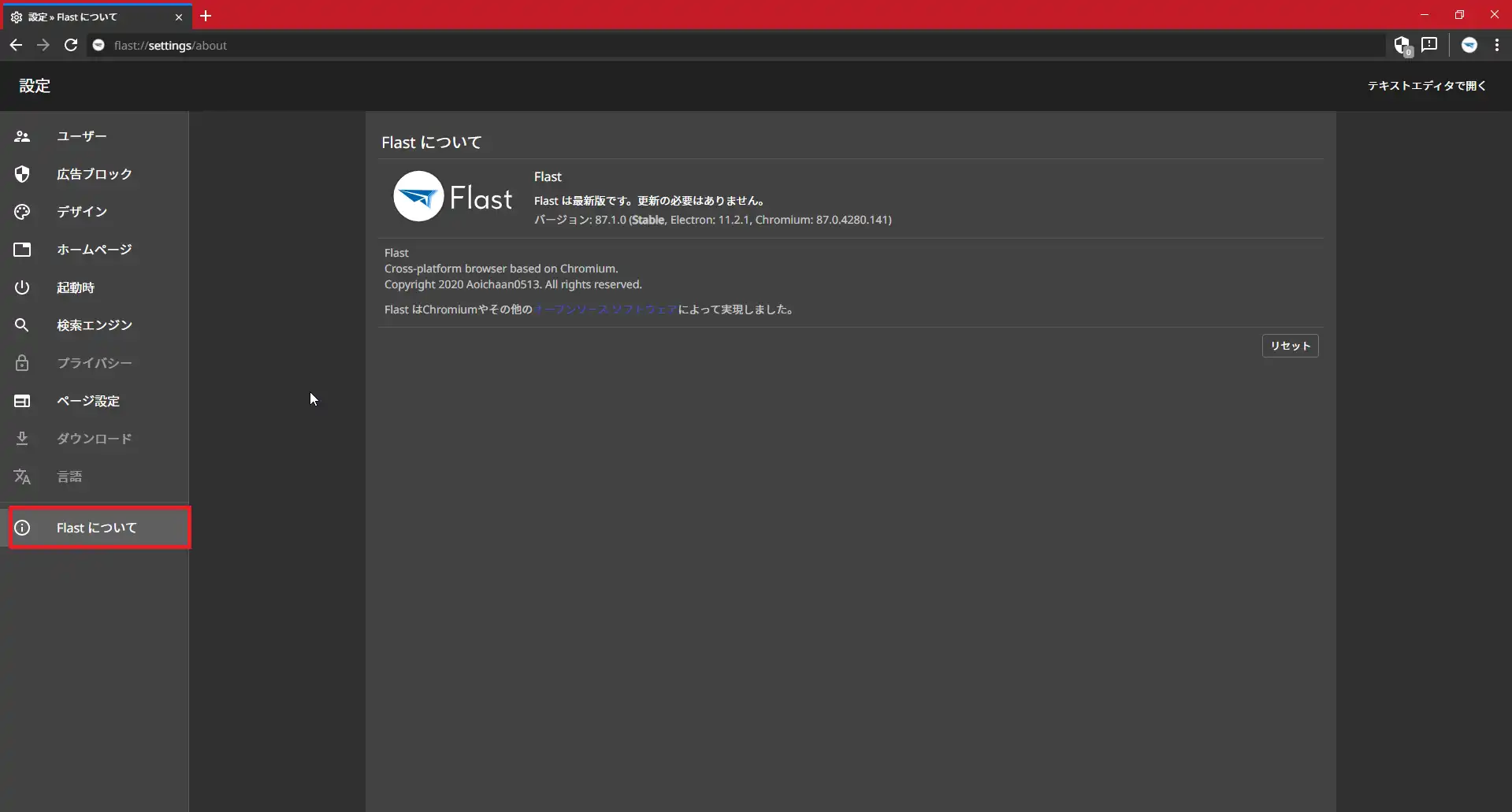
[設定]-[Flastについて]では、Flastの情報を確認することができます。
今回インストールしたバージョンは、87.1.0の安定版です。
2022年10月27日時点のChromiumのバージョンが107ということを考えると、めちゃくちゃ古いです。
Flastを使用する際の注意点
最後にわかったのですが、ベースとなるChromiumのバージョンが87ととても古いです。
ブラウザについては、頻繁に利用するもののため、可能であれば新しいバージョンを使用したほうが良いです。(脆弱性的な意味でも)
今回は、検証目的でインストールしましたが、よほどの理由が無ければインストールしないほうが賢明かもしれません。
さらに、このFlastブラウザはめちゃくちゃ動作が重かったです。
インストールした環境の問題と言われればそれまでですが、基本的にレスポンスがワンテンポ遅く、ページを開くとCPU使用率が100%になることもしばしば。
どうやら裏でWindows Defenderが動いているようです。
また、Chromiumベースですが、拡張機能は使えなさそうなので、ブラウジングに拡張機能を使用している人は使用するに堪えないと思います。
まとめ
今回は、FlastというChromium系のブラウザを使用してみました。
公式ページからダウンロードしましたが、GitHubのプロジェクトはアーカイブされており、現在は別のプロジェクトとして動いているようです。
ただ、公式ページのダウンロード先も変わっていないですし、ちょっと管理が杜撰かなという印象を受けました。
Chromiumのバージョンも古いですし、動作ももっさりのため、これであればこのブラウザを使う意味はないと思います。
一つだけ評価するとすると、設定がとてもシンプルという点です。
最近のブラウザは、色々なことができるようになり、設定できる項目が多くなっています。
ユーザがカスタマイズできて自分色に染めることができるのは個性として理解していますが、設定が多すぎて全部把握することができず、ブラウザの性能を活かしきれてない感もあるのである意味いい刺激にはなったと思います。
おまけ
本ブログではVMwareやWindows、Linuxのインストール手順等も公開しております。
インフラエンジニアとして有益な記事や無益なコンテンツも作成しておりますので、通勤時間や休憩時間、休日のスキマ時間等に合わせて読んでいただけると幸いです。
また、Youtubeで解説動画も鋭意作成中です。本ブログで記事にしているものも動画にしようと思っておりますので、よろしくお願いいたします。
willserverのnoteも開設したのでフォローお願いします。




コメント